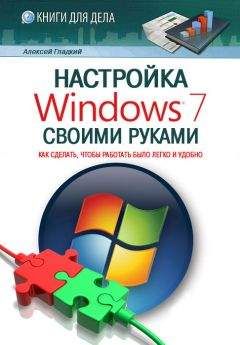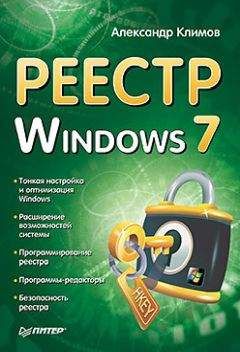Антон Белоусов - Windows XP. От простого к сложному Страница 35
Антон Белоусов - Windows XP. От простого к сложному читать онлайн бесплатно
Рис. 9.54. Типы установки
5. Если у вас достаточно места на жестком диске, рекомендуется выбрать вариант Полная установка, чтобы избежать необходимости установки компонентов и средств, которые могут потребоваться в будущем по мере освоения офисных приложений. Если для вас важно свободное место на жестком диске, выберите вариант Выборочная установка. О нем мы и будем рассказывать дальше.
6. Если вы выберете пункт Выборочная установка и щелкнете на кнопке Далее, откроется окно, в котором необходимо выбрать компоненты, каковые и будут установлены (рис. 9.55). Если вы хотите перейти к меню расширенной настройки приложений, установите флажок около пункта Расширенная настройка приложений и щелкните на кнопке Далее.
Рис. 9.55. Выбор устанавливаемых компонентов
Для того чтобы понять, какие компоненты вам необходимы, кратко расскажем о каждом из них.
Access
Access – это мощная программа для профессионалов, которую применяют для создания баз данных как отдельного пользователя, так и компании (рис. 9.56). Это решение в вопросе организации, поиска и разделения информации на составляющие. Access поддерживает различные форматы данных, в том числе XML, OLE, ODBC, и формат служб Microsoft Windows SharePoint Services.
Excel
С помощью Excel можно преобразовывать данные в такой вид информации, который можно проанализировать, обработать и затем получить результат (рис. 9.57). Таблицы Excel помогают производить разнообразные расчеты и строить графики. В этом приложении вы можете работать на языке XML (Extensible Markup Language), который уже стал отраслевым стандартом.
FrontPage
FrontPage применяется для создания веб-страниц. Эта программа никогда не пользовалась популярностью у веб-мастеров. Однако она поможет вам понять азы HTML. FrontPage включает различные средства, возможности разметки и графические функции, которые ускоряют работу и позволяют создавать вебстраницы.
Рис. 9.56. Главное окно программы Access
Рис. 9.57. Главное окно программы Excel
InfoPath
InfoPath – это программа по сбору информации (рис. 9.58). Она упрощает сбор данных и многократно использует информацию в различных приложениях. Сегодня компании собирают информацию по одному шаблону: с помощью анкет, электронных таблиц и электронной же почты. Как правило, в этом случае теряется много времени на повторный ввод данных и синхронизацию. InfoPath призвана решить эту проблему.
Рис. 9.58. Главное окно программы InfoPath
OneNote
Новое приложение из пакета Microsoft Office 2003 позволяет записывать, упорядочивать и повторно использовать электронные заметки на переносных, настольных и планшетных компьютерах.
OneNote дает возможность:
– записывать звуковые заметки, синхронизированные с рукописными, для большей уверенности в том, что не пропущено ничего важного;
– вводить написанные от руки заметки, рисовать диаграммы;
– автоматически сохранять веб-адрес источника, с которого были перенесены материалы;
– создавать неограниченное количество блокнотов, папок и страниц, настраивать их для работы и держать в одном месте;
– производить быстрый поиск среди заметок;
– помечать некоторые записи, папки и материалы особым способом.
Outlook
Данная программа позволяет работать с электронной почтой и может быть использована вместо программы Outlook Express или ее аналогов (рис. 9.59).
Outlook также помогает:
– автоматически настраивать фильтры для приема сообщений;
– получать напоминания о срочных письмах.
Рис. 9.59. Главное окно программы Outlook
PowerPoint
PowerPoint позволяет создавать презентации с графикой, анимацией и другими мультимедийными элементами, а также предоставляет средства для их показа (рис. 9.60).
Высококачественная настройка анимации в PowerPoint позволяет создавать динамичные презентации. Можно применять различные эффекты анимации, например одновременное перемещение нескольких объектов или перемещение объектов по определенной траектории, а также легко задавать последовательность для всех эффектов анимации.
Publisher
Publisher представляет собой универсальную систему создания и публикации разнообразных материалов, предназначенных для печати на настольном принтере или в типографии, рассылки по электронной почте или размещения в Интернете (рис. 9.61).
Рис. 9.60. Главное окно программы PowerPoint
Рис. 9.61. Главное окно программы Publisher
Word
Данная программа (текстовый редактор) позволяет создавать различные текстовые документы, используя множество видов форматирования, добавляя рисунки и т. д. (рис. 9.62).
Рис. 9.62. Главное окно программы Word
Выбор компонентов для установки зависит от вас. Мы рекомендуем в обязательном порядке установить Word и Excel, так как сейчас невозможно представить себе человека, который не работал бы с документами в формате Word и таблицами в формате Excel.
Для завершения установки необходимо щелкнуть на кнопке Установить. Процесс копирования файлов занимает некоторое время в зависимости от количества выбранных компонентов.
Мы не будем описывать процесс работы с каждым из компонентов, так как этому можно посвятить отдельную книгу. Информацию по работе с программами вы найдете на официальном сайте корпорации Microsoft в разделе, посвященном Microsoft Office, по адресу http://www.microsoft.com/rus/office/DefauLt.mspx.
Adobe Reader
Еще одной бесплатной программой, которая должна быть установлена на каждом компьютере, является Adobe Reader. Она позволяет открывать файлы с расширением. pdf, используемые для различного рода документации и статей. Практически вся документация на компакт-диске, поставляемом в комплекте с компьютерным оборудованием, записана в формате PDF.
Процесс установки не должен вызвать у вас затруднений, так как нужно только указать путь установки. После завершения установки запустите любой файл с расширением. pdf. Для этого дважды щелкните левой клавишей мыши на имени файла или нажмите клавишу Enter.
При первом запуске программы откроется окно, в котором будет предложено ознакомиться с условиями лицензионного соглашения. Для продолжения работы с программой щелкните на кнопке Accept. После загрузки документа вы можете изменить его масштаб с помощью клавиш + и – в верхней части окна (рис. 9.63).
Рис. 9.63. Главное окно программы
Листать страницы можно с помощью колесика мыши или с помощью клавиш Page Up и Page Down. Настройки программы можно вызвать из меню Edit/Preferences в верхней части окна.
В качестве альтернативы программам из набора Microsoft Office можно использовать бесплатную программу OpenOffice.org. В нее входят следующие компоненты: Writer (текстовый процессор и редактор HTML), Cale (электронные таблицы), Draw (графический редактор), Impress (система презентаций), Редактор формул, Модуль доступа к данным. По своим возможностям OpenOffice.org вполне сопоставим с Microsoft Office.
Вы можете без проблем загружать документы Office (Word, Excel, Powerpoint), редактировать их и сохранять как в оригинальном формате, так и в формате OpenOffice.org. Основное ограничение состоит в том, что OpenOffice.org не исполняет макросы в этих документах. Но они сохраняются, и вы можете их использовать при работе в Microsoft Office.
Bred
В стандартном Блокноте нельзя открывать большие файлы, менять кодировку текста, нет подсветки синтаксиса различных языков программирования и т. д. Альтернативой является программа Bred, бесплатная для жителей России.
Во время установки программы вам будет предложено выбрать устанавливаемые компоненты, а также выбрать типы файлов, которые по умолчанию будут открываться данной программой (рис. 9.64).
Рис. 9.64. Ассоциации
Если теперь вы запустите какой-нибудь текстовый файл, он откроется в программе Bred. Вы увидите более приятный интерфейс, чем у Блокнота, и подсветку синтаксиса (ссылок на веб-страницы, электронный адрес и т. д.) (рис. 9.65).
Попасть в настройки программы можно из меню Настройки/Параметры. Здесь можно настроить цветовую гамму, параметры переносов слов и т. д.
Рис. 9.65. Главное окно программы
Другие программы и утилиты
А теперь пришло время познакомиться с другими программами, которые полезно иметь на компьютере. Начнем с архиватора Winrar. Архиваторы – это программы, которые позволяют сжимать файлы, добавляя их в архив. Архивирование особенно полезно при сжатии текстовых и некоторых графических файлов.
Winrar
Данная программа является на сегодняшний день одним из лидеров среди архиваторов, показывая очень хорошие результаты при архивировании файлов (конечный размер архива и время сжатия). Она позволяет работать практически со всеми известными типами архивов. К сожалению, без регистрации программа работает в течение 40 дней.
Жалоба
Напишите нам, и мы в срочном порядке примем меры.